O365iOS: Unterschied zwischen den Versionen
Aus PH-Wiki
| (Eine dazwischenliegende Version von einem Benutzer wird nicht angezeigt) | |||
| Zeile 3: | Zeile 3: | ||
1. Navigieren Sie zu den '''Einstellungen''' und anschließend zum Punkt "'''Mail, Kontakte,Kalender'''". <br /><br /> | 1. Navigieren Sie zu den '''Einstellungen''' und anschließend zum Punkt "'''Mail, Kontakte,Kalender'''". <br /><br /> | ||
[[Datei:IMG 0441.jpg|200px]]<br /><br /> | [[Datei:IMG 0441.jpg|200px]]<br /><br /> | ||
| − | 2. Wählen Sie "'''Account hinzufügen'''" und bei der nächsten Auswahl klicken Sie auf "'''Exchange'''". <br /> | + | 2. Wählen Sie "'''Account hinzufügen'''" und bei der nächsten Auswahl klicken Sie auf "'''Exchange'''". <br /><br /> |
| − | 3. Geben Sie beim Feld "'''E-Mail'''" die ''vollständige'' PH e-mail Adresse ein (inkl. ph-ooe.at) und beim Feld "'''Passwort'''" tragen Sie das Passwort ein, das Sie auch beim Webmail verwenden. <br /> | + | [[Datei:IMG 0442.jpg|200px]]<br /><br /> |
| + | 3. Geben Sie beim Feld "'''E-Mail'''" die ''vollständige'' PH e-mail Adresse ein (inkl. ph-ooe.at) und beim Feld "'''Passwort'''" tragen Sie das Passwort ein, das Sie auch beim Webmail verwenden. <br /><br /> | ||
| + | [[Datei:IMG 0443.jpg|200px]]<br /><br /> | ||
4. Anschließend rechts oben auf "'''Weiter'''" klicken und ihr Office365 Account wird aktiviert.<br /> | 4. Anschließend rechts oben auf "'''Weiter'''" klicken und ihr Office365 Account wird aktiviert.<br /> | ||
Aktuelle Version vom 10. Juli 2016, 15:47 Uhr
Einrichten des Office365 Accounts auf einem iOS Gerät
1. Navigieren Sie zu den Einstellungen und anschließend zum Punkt "Mail, Kontakte,Kalender".
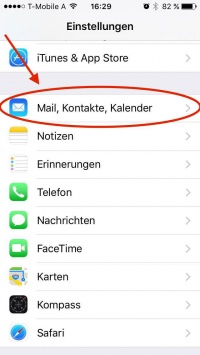
2. Wählen Sie "Account hinzufügen" und bei der nächsten Auswahl klicken Sie auf "Exchange".
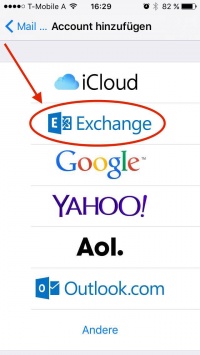
3. Geben Sie beim Feld "E-Mail" die vollständige PH e-mail Adresse ein (inkl. ph-ooe.at) und beim Feld "Passwort" tragen Sie das Passwort ein, das Sie auch beim Webmail verwenden.
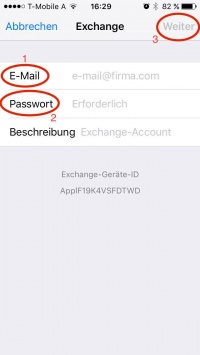
4. Anschließend rechts oben auf "Weiter" klicken und ihr Office365 Account wird aktiviert.